Enostaven in hiter vodnik za root dostop do Androida

Po rootanju telefona Android imate poln dostop do sistema in lahko zaženete številne vrste aplikacij, ki zahtevajo root dostop.
Tu so trije najboljši načini, na katere lahko prilagodite aplikacijo Microsoft Teams v iOS in Android, da bo vaša
Vklopite temni način, da bodo sporočila in druge stvari v Teams v iOS in Android lažje razumeti in prebrati
Prilagodite svoje vrste obvestil, da se izognete zmešnjavi z obvestili ali prejemanju napačnih obvestil, ko ste na namizju
Počistite prostor za shranjevanje, ki ga uporablja aplikacija Microsoft Teams.
Tako kot Slack, Zoom in druge aplikacije za sporočanje je Microsoft Teams storitev na več platformah. Uživate lahko v macOS, Windows, iOS in Android ter celo v spletu.
To pomeni, da lahko Teams prilagodite svojim potrebam na veliko načinov. O tem, kako lahko prilagodite svojo izkušnjo Microsoft Teams na namizju , smo že govorili , kaj pa v mobilnih napravah? V temnem načinu in še več, tukaj so trije najboljši načini, kako lahko prilagodite Microsoft Teams v iOS in Android.
Pride čas, ko boste morda želeli hitro pogledati sporočila, podnevi ali pozno ponoči, ne da bi pri tem poškodovali oči. Tako kot na namizju ima Microsoft Teams v mobilnih napravah temen način, ki pomaga pri tem. Ko je omogočeno, "ugasne luči" in spremeni bele prostore okoli aplikacije v črne. To izboljša berljivost na mnogih mestih v Teams v iOS in Android.
Omogočite ga lahko tako, da tapnete meni hamburgerja (videti je kot tri vodoravne črte) na levi strani zaslona in nato odprete Nastavitve. Nato boste na vrhu videli preklopno stikalo za temni način. Aplikacija vas bo opozorila, da jo je treba znova zagnati. Potem, ko ga naslednjič zaženete, boste imeli temni način. Vedno ga lahko znova izklopite s pritiskom na stikalo.
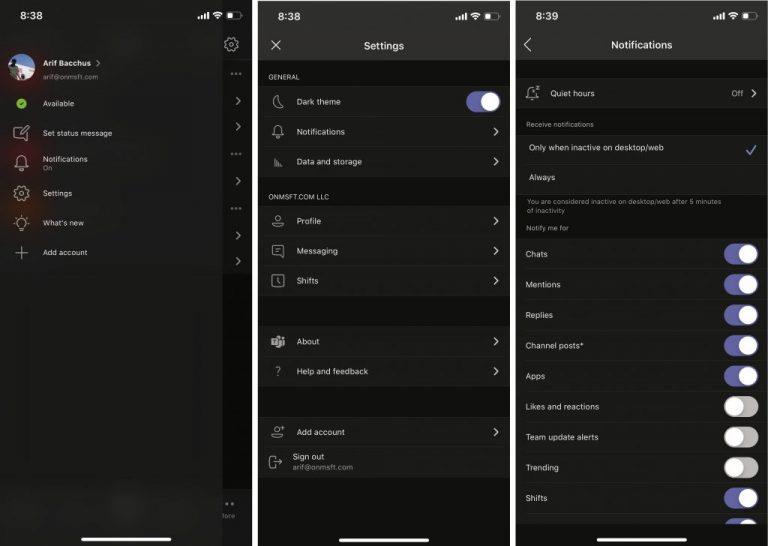
Drugi na našem seznamu možnosti prilagajanja so obvestila. Če niste previdni, lahko obvestila postanejo težava za Microsoft Teams. V nekaterih primerih, tudi če ste aktivni v namizni različici aplikacije, lahko na koncu prejmete neželeno pošto z obvestili tudi v različicah aplikacije za iOS in Android. Morda boste na koncu obveščeni za vsak posamezen odgovor, všeček ali reakcijo v nitih, katerih del ste bili.
Svoja obvestila lahko prilagodite v mobilni aplikaciji Teams, da se izognete neredu v centru za obvestila v sistemu iOS in Android. Če želite to narediti, tapnite meni za hamburgerje in nato izberite Nastavitve. Po tem izberite Obvestila. Od tu lahko vklopite tihe ure, ki bodo izklopile vsa obvestila ekipe v izbranem času. Izberete lahko tudi prejemanje obvestil samo, ko ste neaktivni v namiznih ali spletnih aplikacijah. Nazadnje so na voljo posamezna preklopna stikala za različne vrste obvestil, pa naj bodo to klepeti, omembe, odgovori, objave v kanalu in drugo. Izberete lahko veliko, če želite počistiti svoja obvestila in se izogniti neredu.
Naš zadnji nasvet bo za vas pomemben, če uporabljate telefon, ki nima veliko prostora za shranjevanje. V nastavitvah Teams v sistemu iOS ali Android lahko spremenite, koliko prostora za shranjevanje uporablja Microsoft Teams. Če želite to narediti, kliknite meni za hamburgerje in nato izberite Nastavitve.
Nato bi morali videti možnost za Podatki in shranjevanje. Ne pozabite klikniti tega. V sistemu iOS boste videli nekaj možnosti za kakovost nalaganja slik. Izbirate lahko med štirimi nastavitvami, ki vključujejo stiskanje in prihranek prostora v telefonu. Če uporabljate Android, je na voljo nekaj dodatnih možnosti za čiščenje začasnih datotek ali ponastavitev baze podatkov aplikacije. To je odlično za situacije, ko vam morda zmanjkuje prostora ali kjer Teams morda ne deluje pravilno.
Kot običajno bomo na koncu omenili, da je prilagajanje vaše izkušnje v aplikaciji Teams v iOS in Android le ena stvar, ki jo lahko storite. V zadnjih nekaj mesecih smo obširno pokrivali Microsoft Teams, naše središče novic pa je polno drugih navodil, novic in še več. Lahko si ga ogledate in nam sporočite, kako prilagajate ekipe, tako da nam spodaj v komentar.
Po rootanju telefona Android imate poln dostop do sistema in lahko zaženete številne vrste aplikacij, ki zahtevajo root dostop.
Gumbi na vašem telefonu Android niso namenjeni le prilagajanju glasnosti ali prebujanju zaslona. Z nekaj preprostimi nastavitvami lahko postanejo bližnjice za hitro fotografiranje, preskakovanje skladb, zagon aplikacij ali celo aktiviranje funkcij za nujne primere.
Če ste prenosnik pozabili v službi in morate šefu poslati nujno poročilo, kaj storiti? Uporabite pametni telefon. Še bolj sofisticirano pa je, da telefon spremenite v računalnik za lažje opravljanje več nalog hkrati.
Android 16 ima pripomočke za zaklenjen zaslon, s katerimi lahko po želji spremenite zaklenjen zaslon, zaradi česar je zaklenjen zaslon veliko bolj uporaben.
Način slike v sliki v sistemu Android vam bo pomagal skrčiti videoposnetek in si ga ogledati v načinu slike v sliki, pri čemer boste videoposnetek gledali v drugem vmesniku, da boste lahko počeli druge stvari.
Urejanje videoposnetkov v sistemu Android bo postalo enostavno zahvaljujoč najboljšim aplikacijam in programski opremi za urejanje videoposnetkov, ki jih navajamo v tem članku. Poskrbite, da boste imeli čudovite, čarobne in elegantne fotografije, ki jih boste lahko delili s prijatelji na Facebooku ali Instagramu.
Android Debug Bridge (ADB) je zmogljivo in vsestransko orodje, ki vam omogoča številne stvari, kot so iskanje dnevnikov, namestitev in odstranitev aplikacij, prenos datotek, root in flash ROM-e po meri ter ustvarjanje varnostnih kopij naprav.
Z aplikacijami s samodejnim klikom. Med igranjem iger, uporabo aplikacij ali opravil, ki so na voljo v napravi, vam ne bo treba storiti veliko.
Čeprav ni čarobne rešitve, lahko majhne spremembe v načinu polnjenja, uporabe in shranjevanja naprave močno vplivajo na upočasnitev obrabe baterije.
Telefon, ki ga mnogi trenutno obožujejo, je OnePlus 13, saj poleg vrhunske strojne opreme premore tudi funkcijo, ki obstaja že desetletja: infrardeči senzor (IR Blaster).
Google Play je priročen, varen in deluje dobro za večino ljudi. Vendar pa obstaja cel svet alternativnih trgovin z aplikacijami – nekatere ponujajo odprtost, nekatere dajejo prednost zasebnosti, nekatere pa so le zabavna sprememba tempa.
TWRP uporabnikom omogoča shranjevanje, namestitev, varnostno kopiranje in obnovitev vdelane programske opreme v svojih napravah, ne da bi jih skrbelo, da bi to vplivalo na stanje naprave med rootanjem, utripanjem ali nameščanjem nove vdelane programske opreme v naprave Android.
Če menite, da dobro poznate svojo napravo Galaxy, vam bo Good Lock pokazal, koliko več zmore.
Večina nas ravna s polnilnim priključkom na pametnem telefonu, kot da je njegova edina naloga ohranjati baterijo živo. Vendar je ta majhen priključek veliko zmogljivejši, kot si pripisujemo.
Če ste naveličani generičnih nasvetov, ki nikoli ne delujejo, je tukaj nekaj, ki so tiho spremenili način fotografiranja.
Večina otrok se raje igra kot uči. Vendar pa bodo te mobilne igre, ki so hkrati izobraževalne in zabavne, všeč majhnim otrokom.
Oglejte si digitalno dobro počutje na svojem telefonu Samsung in preverite, koliko časa čez dan porabite za telefon!
Aplikacija za lažne klice vam pomaga ustvarjati klice iz lastnega telefona, da se izognete nerodnim, neželenim situacijam.
Če želite resnično zaščititi svoj telefon, je čas, da ga začnete zaklepati, da preprečite krajo ter ga zaščitite pred vdori in prevarami.
Vrata USB na vašem telefonu Samsung niso namenjena le polnjenju. Od pretvorbe telefona v namizni računalnik do napajanja drugih naprav – te malo znane aplikacije bodo spremenile način uporabe vaše naprave.
Ko delate stran od svoje mize, lahko dostopate do računalnika s povezavo Windows Remote Desktop Connection. Z dohodnimi povezavami z oddaljenim namizjem. Naša navodila vam pomagajo pri konfiguraciji in optimizaciji povezave.
Se sprašujete, zakaj prejemate sporočila v svojem Messengerju, tudi ko ste izklopili svoj Messenger? Preberite to, če želite izvedeti razlog.
Osnovni vodnik za povezovanje z brezžičnim zaslonom v operacijskem sistemu Windows 10. Enostavni koraki in rešitve za težave.
Spremenljivke okolja v Windows 10 so ključne za konfiguracijo aplikacij. Naučite se, kako jih učinkovito urediti in dodati.
Precej preprosto je pridobiti vašo e-pošto iz računa Gmail, ne glede na to, ali je bila shranjena za kasnejšo uporabo ali poslana pomotoma. Preberite članek, če želite izvedeti korake, ki prikazujejo obnovitev na namizju in v mobilni aplikaciji.
Ali menite, da vaše aplikacije v telefonu niso varne? Iščete način za zaklepanje Facebook Messengerja? Preberite članek, če želite izvedeti, kako vstavite geslo v Messenger.
Kako odblokirati nekoga na Facebooku in Facebook Messengerju. Prijavite se v svoj račun Facebook, na mobilnem ali namiznem računalniku, pojdite v Nastavitve> Blokiranje. Kliknite Odblokiraj.
Medtem ko bo televizor verjetno dobro deloval brez internetne povezave, če imate kabelsko naročnino, so ameriški uporabniki začeli preklopiti na spletno
Tako kot v resničnem svetu se bodo vaše stvaritve v igri Sims 4 sčasoma postarale in umrle. Simčki se naravno starajo skozi sedem življenjskih obdobij: dojenček, malček, otrok, najstnik,
Obsidian ima več vtičnikov, ki vam omogočajo oblikovanje zapiskov ter uporabo grafov in slik, da jih naredite bolj smiselne. Čeprav so možnosti oblikovanja omejene,

























